一、下载安装 Docker
- 访问 这里 进行下载
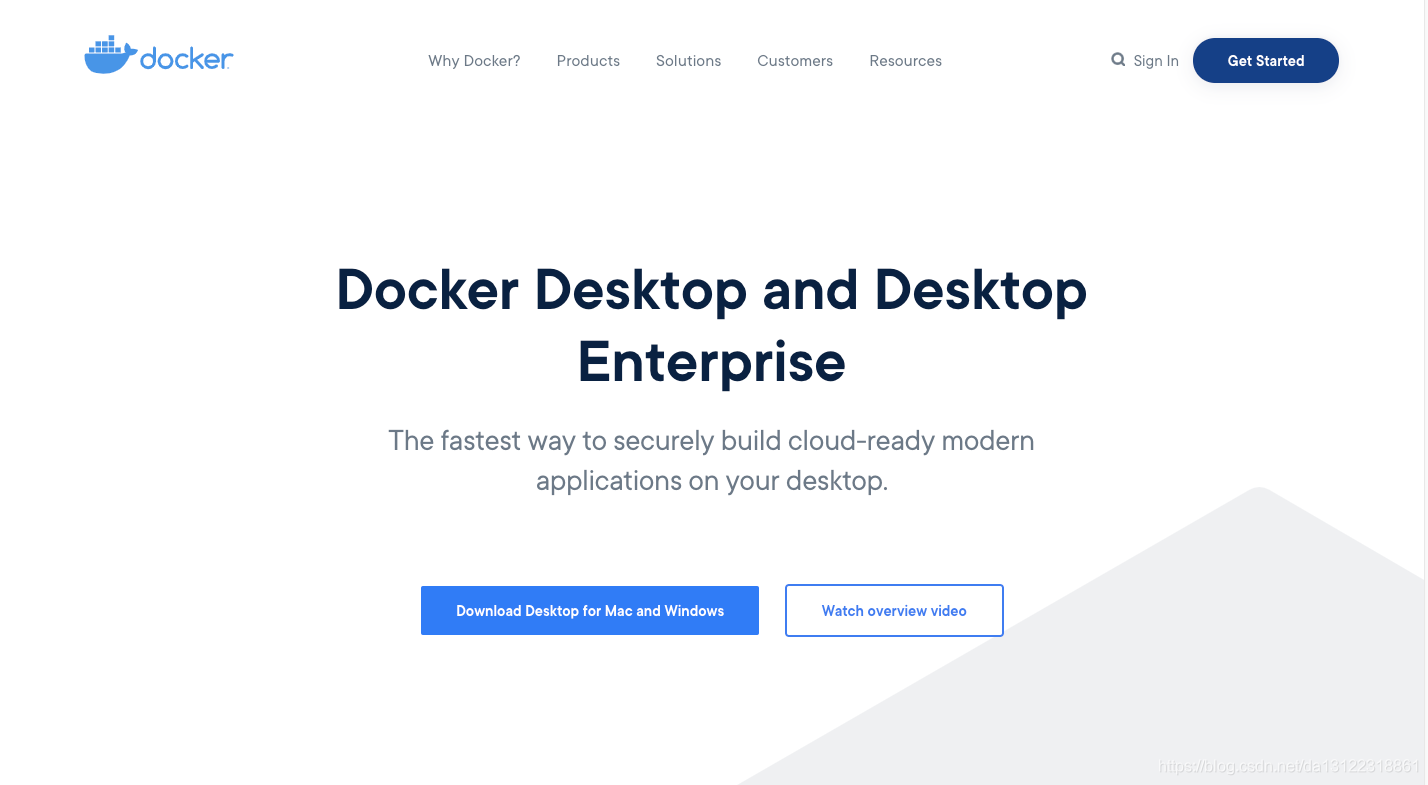
- 下载安装包并安装成功后,菜单栏会出现 Docker 的标识,可以开始搭建我们的环境了。如下图:
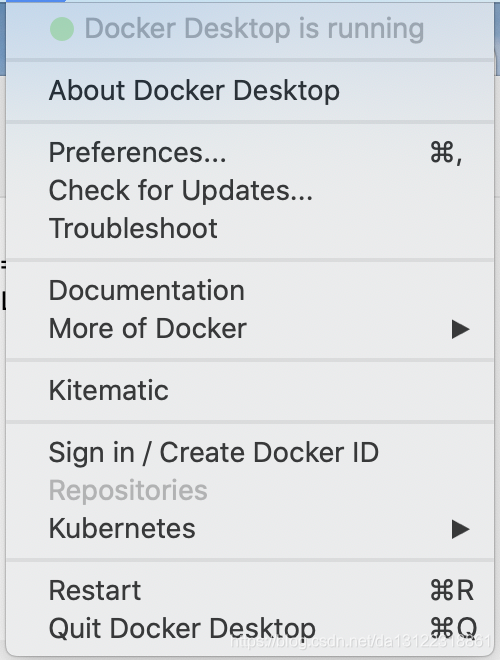
二、拉取 mysql-5.6 / php-fpm-5.6 / nginx 镜像文件并安装
- 拉取镜像
$ docker pull mysql:5.6
$ docker pull php:5.6-fpm
$ docker pull nginx
- 等待全部拉取完成后,使用 docker images 查看所有镜像

安装、启动mysql
docker run --name mysql -e MYSQL_ROOT_PASSWORD=123456 -p 33267:3306 -v ~/web/mysql/data:/var/lib/mysql -v ~/web/mysql/conf:/etc/mysql/conf.d -v ~/web/mysql/mysql_sock:/var/run/mysqld -d mysql:5.6
- –name mysql 指定容器名称为 mysql
- -e MYSQL_ROOT_PASSWORD=123456 初始化 root 用户的密码为 123456
- -p 33267:3306 将容器的 3306 端口映射到主机的 33267 端口
- -v ~/web/mysql/data:/var/lib/mysql 将主机 ~/web/mysql/data 目录挂载到容器的 /var/lib/mysql
- -v ~/web/mysql/conf:/etc/mysql/conf.d 将主机 ~/web/mysql/conf/my.cnf 挂载到容器的 /etc/mysql/my.cnf
- -v ~/web/mysql/mysql_sock:/var/run/mysqld 将主机
- ~/web/mysql/mysql_sock 目录挂载到容器的 /var/run/mysqld (为防止 php 容器无权限读取
mysql 容器的 sock 文件) - -d 后台运行
完成后使用 docker ps 查看当前运行的容器

安装、启动 php-fpm
docker run --name php5.4 -p 9000:9000 -v ~/web/www/:/var/www/html -v ~/web/mysql/mysql_sock/:/var/run/mysqld --link mysql:mysql -d php:5.4-fpm
- –name php5.4 指定容器的名称为 php5.4
- -p 9000:9000 将容器的 9000 端口映射到主机的 9000 端口
- -v ~/web/www:/var/www/html 将主机的 ~/web/www 目录挂载到容器的 /var/www/html 目录
- -v ~/web/mysql/mysql_sock:/var/run/mysqld 将主机
- ~/web/mysql/mysql_sock 目录挂载到容器的 /var/run/mysqld (为防止 php 容器无权限读取
mysql 容器的 sock 文件) - –link mysql:mysql 将 mysql 容器的网络并入 php5.4 容器,实现容器间的通信
- -d 保持后台运行
完成后使用 docker ps 查看当前运行的容器

安装、启动nginx
编辑 nginx 配置文件(~/web/nginx/conf.d/default.conf):
server {
listen 80;
server_name localhost;
location / {
root /usr/share/nginx/html;
index index.php index.html index.htm;
}
error_page 500 502 503 504 /50x.html;
location = /50x.html {
root /usr/share/nginx/html;
}
location ~ \.php$ {
fastcgi_pass php:9000;
fastcgi_index index.php;
fastcgi_param SCRIPT_FILENAME /var/www/html$fastcgi_script_name;
include fastcgi_params;
}
}
执行命令:
docker run --name nginx -p 80:80 -v ~/web/www:/usr/share/nginx/html -v ~/web/nginx/conf.d:/etc/nginx/conf.d --link php5.6:php -d nginx
- –name nginx 指定当前容器名称为 nginx
- -p 80:80 将容器的 80 端口映射到主机的 80 端口
- -v ~/web/www:/usr/share/nginx/html 将主机的 ~/web/www 目录挂载到容器的 /usr/share/nginx/html
- -v ~/web/nginx/conf.d:/etc/nginx/conf.d 将主机的 ~/web/nginx/conf.d 目录挂载到容器的 /etc/nginx/conf.d
- –link php5.4:php 将 php5.4 容器的网络并入 nginx 容器,实现容器间的通信
使用 docker ps 查看当前运行的容器

在 ~/web/www 目录下新建 phpinfo.php
<?php
phpinfo();
在浏览器上访问:localhost/phpinfo.php
容器配置
- 进入PHP5.6容器
docker exec -it f16af0d2d9f5 /bin/bash
- 给 php-fpm 安装扩展
docker-php-ext-install mysql
docker-php-ext-install mysqli
docker-php-ext-install pdo
使用 control + p + q 退出容器并保持容器继续运行,重启 php 容器与 nginx 容器
在 ~/web/www 目录下新建 test.php
<?php
$con = mysql_connect("localhost", "root", "123456");
if (!$con) {
die('Could not connect: ' . mysql_error());
} else {
echo '连接成功';
}
至此,使用 docker 搭建 nginx + mysql + php 开发环境就完成了。





















 347
347











 被折叠的 条评论
为什么被折叠?
被折叠的 条评论
为什么被折叠?








